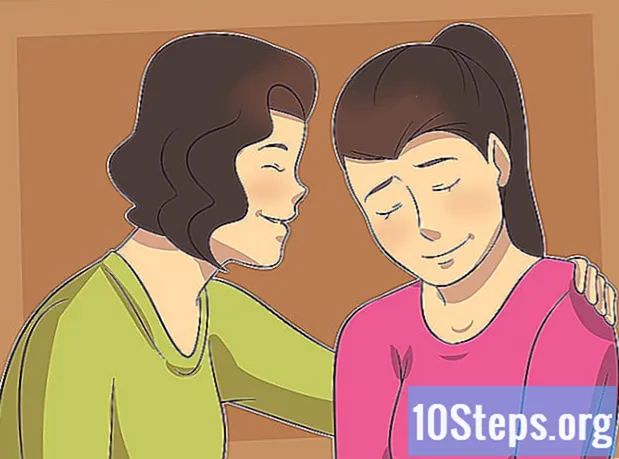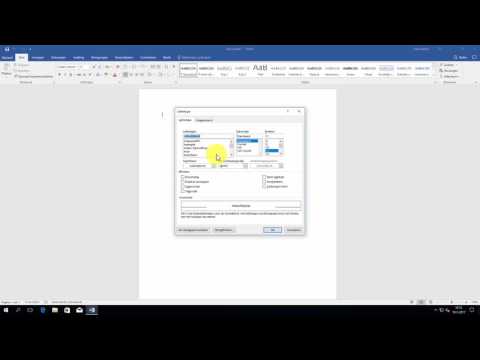
Inhoud
Andere sectiesMozilla Firefox is een volledig aanpasbare webbrowser. U kunt het uiterlijk, zoals kleur en thema's, naar uw smaak aanpassen. Een van de functies die u in Firefox kunt aanpassen, is het standaardlettertype. De meeste browsers hebben het standaard lettertype Times New Roman. Als u zich verveelt of de dingen gewoon een beetje levendig wilt maken terwijl u aan het surfen bent, kan het wijzigen van het lettertype een van uw opties zijn.
Stappen
Deel 1 van 2: Lettertypen voor pagina's wijzigen
Dit zal alleen het lettertype wijzigen voor pagina's en websites zonder vooraf ingestelde lettertypen.
Open Mozilla Firefox. Dubbelklik op het snelkoppelingspictogram op uw bureaublad om de browser te starten.

Klik op de "Menu" knop. De menuknop bevindt zich in de rechterbovenhoek van het scherm.- Voor oudere versies van Firefox klikt u op Extra op de menuwerkbalk boven in het venster.

Selecteer opties.’ Dit zal het venster "Opties" oproepen.
Klik op "Inhoud.’ Hier vindt u verschillende opties om te wijzigen hoe lettertypen in de browser worden weergegeven.
Klik op de vervolgkeuzelijst "Standaardlettertype". Dit toont een lijst met lettertypen waaruit u kunt kiezen. Scroll gewoon naar beneden en selecteer het gewenste lettertype.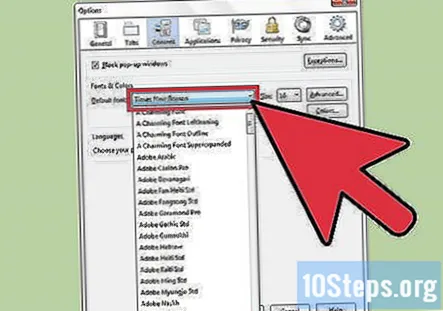
- Als u lettertypen voor alle websites wilt wijzigen, gaat u verder met het volgende deel.
Wijzigingen opslaan. Klik gewoon op "Oké".
Deel 2 van 2: Lettertypen wijzigen voor alle webpagina's
Klik op de knop "Geavanceerd". Sla het lettertype nog niet op nadat u het gewenste lettertype heeft gekozen. Klik op de knop Geavanceerd naast de knop Lettergrootte. Dit opent de geavanceerde opties voor lettertypen.
Verwijder het vinkje bij "Sta pagina's toe om hun eigen lettertypen te kiezen, in plaats van mijn selecties hierboven.”
- Websites hebben hun eigen vooraf gedefinieerde lettertypen. Als u deze instelling niet uitschakelt, is het standaardlettertype dat u instelt alleen van toepassing op pagina's en websites die geen vooraf ingesteld lettertype hebben.
Sla uw wijzigingen op. Klik op "Oké" om de wijzigingen in de geavanceerde instellingen op te slaan. Eenmaal op het tabblad "Inhoud", klik je op "Oké" om alle aangebrachte wijzigingen op te slaan.
- Bezoek een website die u in gedachten heeft. U zult zien dat de lettertypen zijn gewijzigd in de stijl die u heeft geselecteerd.
Vragen en antwoorden van de gemeenschap
Hoe verander ik het standaardlettertype in e-mail van Firefox?
Het wijzigen van het standaardlettertype in de hele Firefox-browser heeft ook invloed op het lettertype in Firefox e-mail! Hier ziet u hoe u lettertypen in de Firefox-browser als geheel kunt wijzigen. Zorg er eerst voor dat er een internetverbinding is. Open vervolgens een Firefox-browser. Klik in de rechterbovenhoek op de drie horizontale lijnen. Klik op "Opties". Selecteer op de pagina die wordt geopend aan de linkerkant "Inhoud". Onder "Lettertypen en kleuren" zal een vervolgkeuzemenu zijn waar u uw lettertype kunt wijzigen.